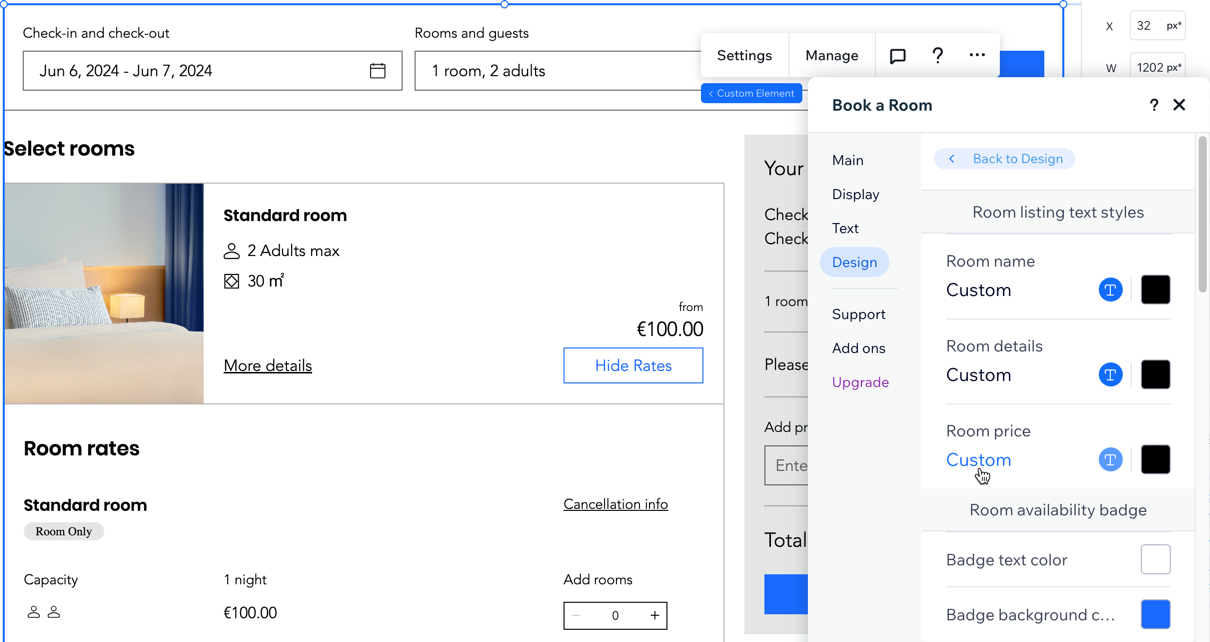Éditeur Studio : Ajouter l'appli Wix Hotels by HotelRunner
2 min
Dans cet article
- Ajouter l'appli Wix Hôtels
- Personnaliser la page "Réserver une chambre"
Votre client possède-t-il une entreprise d'hôtellerie ? Ajoutez l'appli Wix Hôtels by HotelRunner à leur site afin qu'ils puissent facilement gérer leurs disponibilités et leurs réservations. L'appli est entièrement personnalisable, ce qui vous permet d'adapter les formules à l'offre de votre client.
Ajouter l'appli Wix Hôtels
Vous pouvez ajouter l'appli Wix Hôtels au site de votre client directement depuis l'App Market dans l'éditeur.
Pour ajouter l'appli Wix Hôtels :
- Cliquez sur App Market
 à gauche de l'éditeur.
à gauche de l'éditeur. - Cliquez sur App Market.
- Saisissez « Wix Hôtels » dans la barre de recherche.
- Cliquez sur l'appli Wix Hôtels dans les résultats de recherche.
- Cliquez sur Ajouter au site.
- Cliquez sur Accepter et ajouter.
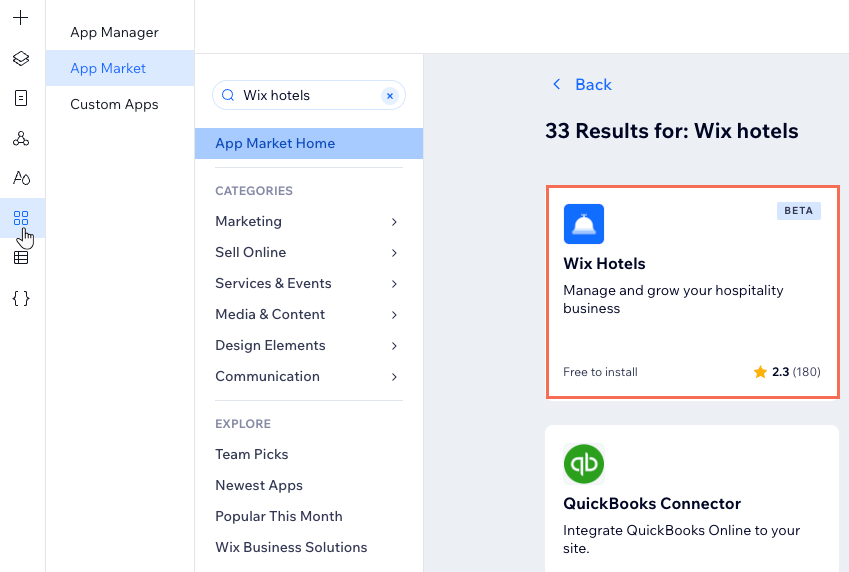
Personnaliser la page "Réserver une chambre"
Personnalisez la page Réserver une chambre pour qu'elle corresponde au reste du site de votre client. Il s'agit de la page que les visiteurs utilisent pour trouver et réserver leur hébergement.
La page entière est un élément, vous pouvez décider où le résumé de réservation est positionné, et si vous souhaitez ou non afficher des détails comme un ruban "réserver bientôt" ou des icônes de services. Vous pouvez également mettre à jour le texte de la page pour qu'il ressemble plus à la voix et au ton de votre client.
Pour accéder à la page "Réserver une chambre" :
- Cliquez sur Pages
 à gauche de l'éditeur.
à gauche de l'éditeur. - Cliquez sur Réserver une chambre sous Wix Hôtels.
- Cliquez sur l'élément Page de réservation sur la page.
- Cliquez sur Paramètres.
- Choisissez ce que vous souhaitez personnaliser :
- Affichage : Choisissez où afficher votre résumé de réservation et si vous affichez des icônes pour les services de chaque chambre.
- Texte : Modifiez le texte que vous affichez sur la page, y compris la barre de recherche, le résumé de la réservation et les listes de chambres.
- Design : Personnalisez le design général de la page, la barre de recherche, le résumé des réservations et les listes de chambres à l'aide des options disponibles.